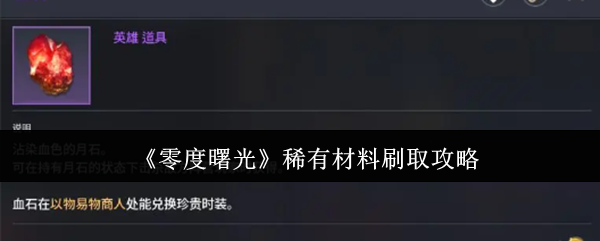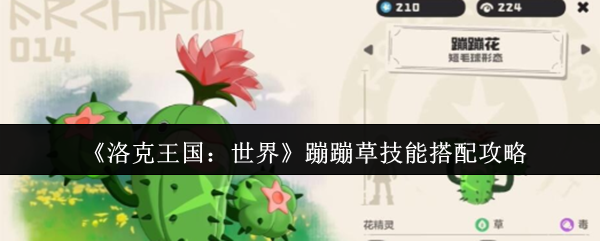Windows多屏党泪目!微软终于添加用户苦等多年功能

本指南将从PATH的基本概念出发,逐步深入讲解其工作原理、配置方法及安全实践,帮助你全面掌握这一Linux系统的关键组件。
当你在终端中输入ls就能列出文件时,背后的功臣正是PATH环境变量。这个看似简单的配置项,实则是Linux系统中命令执行机制的核心枢纽。本指南将从PATH的基本概念出发,逐步深入讲解其工作原理、配置方法及安全实践,帮助你全面掌握这一Linux系统的关键组件。

一、PATH的核心概念与工作机制
1. PATH的本质与作用
PATH环境变量本质上是一个由冒号分隔的目录列表,它告诉shell当输入命令时应该到哪些目录中查找可执行文件。例如,当PATH包含/usr/bin:/bin时,输入ls命令,shell会依次在这两个目录中查找名为ls的可执行文件。
这种设计带来了极大的便利性:无需每次输入命令的完整路径(如/usr/bin/ls),大幅提升了命令行操作的效率。但同时,PATH的配置也直接影响系统安全,错误的配置可能导致恶意程序被执行。
2. shell的命令搜索策略
从左到右的搜索顺序:shell会严格按照PATH中目录的排列顺序依次查找,一旦找到匹配的可执行文件就会立即执行,不再继续搜索后续目录。绝对路径的优先级:当输入命令包含斜杠(如/usr/bin/python)时,shell会直接执行该路径下的文件,完全忽略PATH设置。相对路径的处理:若PATH中包含空目录(如::),shell会将其视为当前目录(.),这可能引发安全风险。二、查看与分析当前PATH配置
在修改PATH之前,了解当前配置是必要的准备工作。Linux提供了多种查看PATH的方式:
1. 最简洁的查看方式echo $PATH 示例输出:/usr/local/bin:/usr/bin:/bin:/usr/sbin:/sbin 2. 专门用于查看环境变量printenv PATH 3. 查看包含PATH的所有shell变量set | grep PATH 4. 查看系统环境变量中的PATHenv | grep PATH
速查表:PATH查看命令对比
三、灵活配置PATH:临时与永久修改
1. 临时修改:仅在当前会话生效
临时修改适用于测试场景或临时使用特定目录中的程序,关闭终端后配置即失效。
追加目录到PATH(优先级较低)export PATH="$PATH:/path/to/new/dir" 前置目录到PATH(优先级最高)export PATH="/path/to/new/dir:$PATH" 实践案例:添加个人脚本目录mkdir ~/scripts # 创建脚本目录export PATH="$PATH:$HOME/scripts" # 添加到PATHecho
免责声明
游乐网为非赢利性网站,所展示的游戏/软件/文章内容均来自于互联网或第三方用户上传分享,版权归原作者所有,本站不承担相应法律责任。如您发现有涉嫌抄袭侵权的内容,请联系youleyoucom@outlook.com。
同类文章
中国车企首度部署阿里云AI全栈解决方案
AI和汽车行业正在加速融合。记者从2025云栖大会获悉,阿里云全栈AI已支撑全部中国车企。在激烈的智能汽车产业竞争中,AI已经成为中国汽车厂商构建全球竞争力的关键。中国一汽、比亚迪、吉利、蔚来、小鹏
华硕Z890/B860主板限时免费领取两款精品游戏
【】本周EPIC免费游戏如期而至,这次为玩家送来了两款游戏,分别是《乔雷尔的兄弟和银河系最重要的游戏》和《斩妖行》,感兴趣的玩家可以前往平台领取。其中
深圳家装补贴超200万人领取,天猫最受欢迎消费平台
近日,深圳市住房和建设局2025年深圳住宅装修改造物品和材料购置补贴活动(以下简称“深圳家装补贴活动”)反响热烈。天猫数据显示,此次活动惠及消费者超200万人次,带动品牌成交同比双位数增长,天猫成此
"人造太阳"加速推进:合肥聚变堆机械臂助力商业化发电
在安徽合肥滨湖科学城,一座承载人类能源梦想的“人造太阳”装置正在加速建设。这座名为“聚变堆主机关键系统综合研究设施”的科研工程,并非简单模拟太阳本体,而是通过核聚变反应模拟装置,为人类探索清洁能源开
江阴"男装大王"赴港IPO,290亿服装巨头启程
服装巨头们回归主业的决心,愈发强烈。三四年前,男装巨头雅戈尔开始剥离投资、地产,并将集团更名为“雅戈尔时尚股份有限公司”,面对“中年”的考验,雅戈尔创始人李如成表示,“有段时间好像放弃了梦想,想着的
相关攻略
热门教程
更多- 游戏攻略
- 安卓教程
- 苹果教程
- 电脑教程